Niet elke Mac is een eiland alleen, want elke iPad is er ook een essentieel onderdeel van. Maar Apple had jarenlang moeite om een heleboel mensen - laten we ze maar eens noemen - "de familie“Beste benutting van gedeelde apparaten en gedeelde digitale aankopen. Familie delen Het is de laatste poging van Apple om te vergemakkelijken Delen met familieleden.
maar het komt met verborgen vloek , hoewel: gezinsleden die de functie samen delen, kunnen alle apparaten in de groep wissen en volgen Waar alle mensen zijn , ongeacht de leeftijd van een persoon. Ja, je zou kunnen stellen dat deze opties goed zijn, aangezien je de eerste keer voor Family Sharing en geolocatie hebt gekozen.
Apple Family Sharing is een manier om uw apps, films, abonnementen en meer beschikbaar te maken voor iedereen in uw gezin. U kunt het ook gebruiken om te bepalen wanneer u het apparaat moet gebruiken of: Inhoudsbeperkingen voor de apparaten van uw kinderen. Bovendien kunt u hiermee bijhouden waar al uw dierbaren zich bevinden.
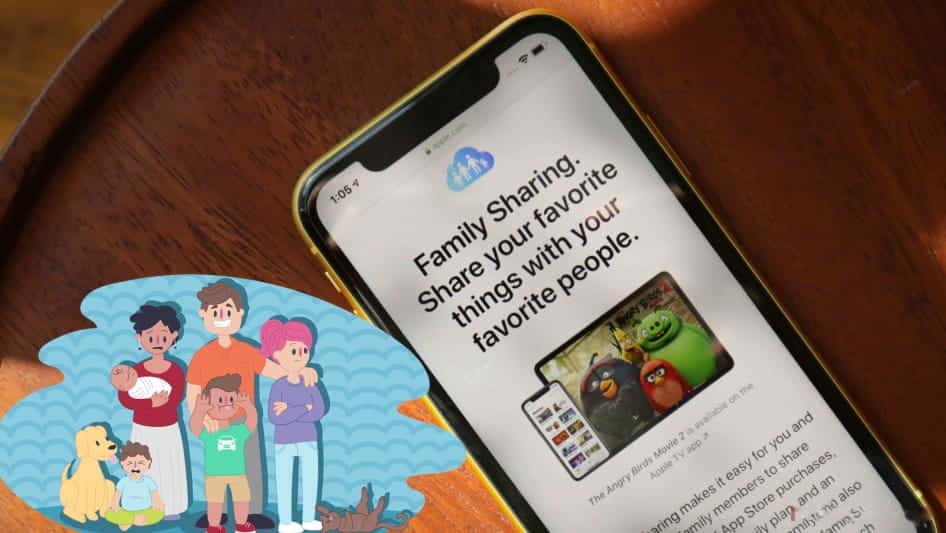
We hebben deze handleiding geschreven om u alles uit te leggen wat u moet weten over het instellen en gebruiken Gezinsdelingsservice van Appel. Laten we eens kijken hoe het werkt.
Wat is gezinsdeling?
Met Family Sharing kunt u maximaal zes accounts met verschillende Apple ID's aan elkaar koppelen. Deze accounts vormen uw Family Sharing-groep, die u kunt gebruiken om geld te besparen door verschillende Apple-aankopen en -services te delen, waaronder:
- Apps, films, tv-programma's, liedjes en boeken.
- Apple Music Family Plan-abonnement.
- Abonnementen Apple Arcade en Apple News+ en Apple TV+.
- iCloud-opslag.
Omdat iedereen zijn eigen account heeft, hoef je je wachtwoord niet met andere mensen te delen. Je hebt ook toegang tot de inhoud in je Family Sharing-groep vanaf elk apparaat dat je gebruikt met je Apple ID: iPhone, iPad, Mac, Apple TV of zelfs Windows-pc.
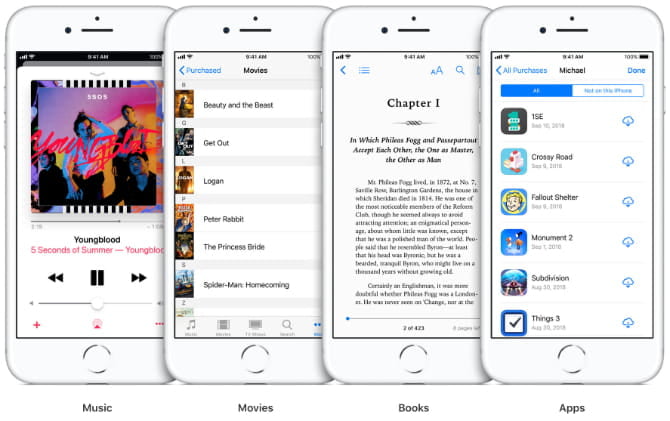
Samen met gedeelde aankopen en diensten creëert Family Sharing automatisch een gedeelde herinneringslijst, een gedeelde kalender en een gedeeld fotoalbum dat het hele gezin kan gebruiken. Met de toestemming kun je Family Sharing gebruiken om te zien waar iedereen in je groep is, evenals al hun Apple-apparaten.
Ten slotte kunnen ouders of voogden met Delen met gezin Schermtijd of inhouds- en privacybeperkingen beheren Voor alle kinderen onder de 18 jaar in de groep. Wanneer de functie is ingeschakeld “Akkoord om te kopen” Ze kunnen ook App Store- en iTunes-aankopen goedkeuren of weigeren die hun kinderen willen doen.
Je kunt niet alles delen
Helaas is niet alles beschikbaar om te delen via de Family Sharing-functie. Voordat u een app aanschaft, scrolt u omlaag naar het informatiegedeelte van de App Store om te controleren of dit het geval is Ondersteunt het delen van families.
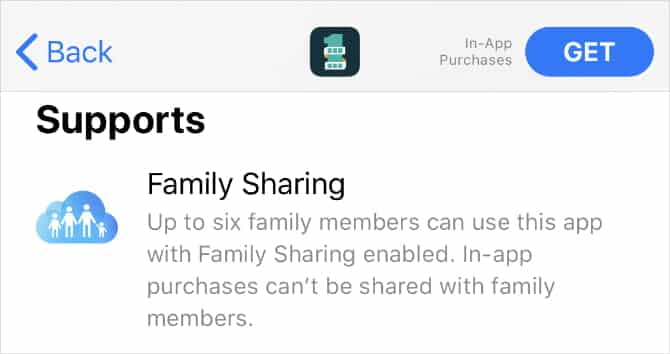
U kunt met name ook geen in-app-aankopen of abonnementen op niet-Apple Services delen.
Delen met gezin instellen
Wie (een van de volwassenen in het gezin) creëert”Familie delen“Voor de groep wordt hij de organisator van het gezin. Deze persoon kiest wat wel en niet is toegestaan in de groep en kiest welke diensten of aankopen worden gedeeld met de Family Sharing-groep.
Wanneer Aankoop delen is ingeschakeld, wordt de Organisator gevraagd om te bevestigen dat ze akkoord gaan met het betalen voor aankopen die zijn gedaan door de gezinsleden die ze uitnodigen en om te bevestigen dat ze een geldige, geregistreerde betalingsmethode hebben. Geldige betaalmethoden voor het instellen van Family Sharing zijn onder meer creditcards en betaalpassen.
Het is eenvoudig om Family Sharing in te stellen op uw iPhone of Mac, op voorwaarde dat uw besturingssysteemversie minimaal respectievelijk iOS 8 of OS X Yosemite is.
Delen met gezin instellen op uw iPhone, iPad of iPod touch
- Ga naar Instellingen en tik op [Uw naam] bovenaan het scherm. Als je je naam niet ziet, kies dan Log in op [uw apparaat] met uw Apple ID-account.
- Klik "Delen met gezin instellen', kies dan "Beginnen" Kies de eerste functie die u wilt gebruiken met Delen met gezin. Mogelijk moet u een betaalmethode aan uw Apple ID toevoegen als u die nog niet heeft.
- Volg de aanwijzingen op het scherm om de installatie te voltooien enNodig je gezinsleden uit , wat u kunt doen met iMessage of door hen te vragen zich aan te melden op uw apparaat.
- Nadat je je groep hebt gemaakt, verschijnen je instellingen voor Delen met gezin onder je naam. U kunt ook klikken op Voeg een familielid toe Om meer mensen aan uw gezin toe te voegen.
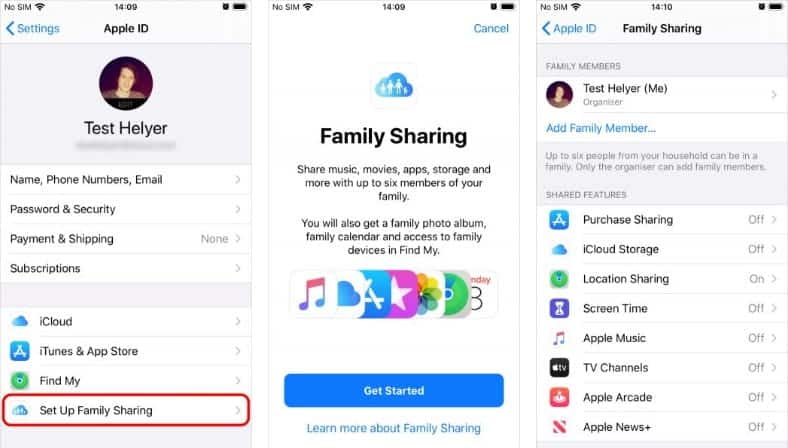
Delen met gezin instellen op je Mac
- Open het Apple-menu en ga naar Systeemvoorkeuren -> Delen met gezin.
- U zou de instructies moeten zien voor het instellen van Family Sharing; Klik op Volgende en volg de aanwijzingen op het scherm om de installatie te voltooien. Mogelijk moet u een betaalmethode aan uw Apple ID toevoegen als u die nog niet heeft.
-
- Als u macOS Mojave of eerder gebruikt, kiest u Apple-menu -> Systeemvoorkeuren, Dan klikken iCloud.
- Zodra de installatie is voltooid, klikt u op "Voeg een familielid toeVoer de naam, het e-mailadres of de alias van het Game Center in voor het eerste gezinslid dat u wilt toevoegen.
- Gebruik de zijbalk in Systeemvoorkeuren om de verschillende instellingen voor Delen met gezin te bewerken. Ga naar de familie Meer mensen toevoegen aan een Family Sharing-groep.
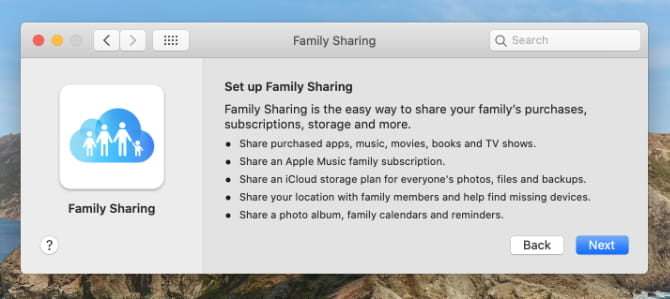
Een kinderaccount instellen in Delen met gezin
Kinderen onder de 13 jaar kunnen geen eigen Apple ID-accounts maken. Met Delen met gezin kan het gezinshoofd echter een kinderaccount voor hen maken. Apple beperkt apps en media op basis van de leeftijd van je kind en activeert de functie automatisch Akkoord om te kopen. Dit betekent dat uw kind niets kan downloaden of kopen zonder uw toestemming, ook al is het gratis.
Om een kinderaccount aan te maken, opent u de instellingen voor Delen met gezin op uw apparaat en volgt u de instructies om een nieuw gezinslid toe te voegen. Selecteer optie Een kinderaccount maken. Maak vervolgens een iCloud-e-mailadres, wachtwoord en beveiligingsantwoorden voor uw kind.
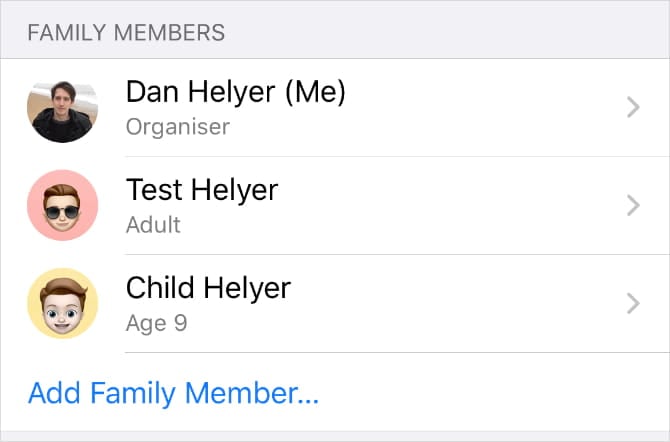
Als gezinsorganisator of ouder/voogd in een Family Sharing-groep kunt u aankopen van apps uit de App Store en iTunes goedkeuren of weigeren, bijhouden hoe lang het apparaat van uw kind wordt gebruikt of de inhoud en privacybeperkingen van het apparaat van uw kind wijzigen.
Word lid van een familiegroep
U kunt een uitnodiging om lid te worden van een gezin rechtstreeks vanaf uw apparaat accepteren of weigeren. Je ontvangt een uitnodiging via e-mail of sms. Daarna kunt u direct vanuit de uitnodiging reageren. En maak je geen zorgen als je de e-mail- of sms-uitnodiging mist, je kunt reageren via de instellingen of systeemvoorkeuren van je apparaat:
Op een iPhone, iPad of iPod touch:
- Ga naar “Instellingen” -> [uw naam] -> “Uitnodigingen”. Als u iOS 10.2 of eerder gebruikt, gaat u naar Instellingen -> iCloud -> Uitnodigingen.
Op Mac:
- Kiezen Apple-menu -> Systeemvoorkeurenen klik vervolgens opFamilie delen. Als u macOS Mojave of eerder gebruikt, kiest u Apple-menu -> Systeemvoorkeuren -> iClouden klik vervolgens opgezinsbeheer'.
Volg de instructies op het scherm om een uitnodiging te accepteren. Wanneer u lid wordt van een gezin, wordt u mogelijk gevraagd om uw accountgegevens te bevestigen en u te abonneren op alle functies of services die uw gezin heeft ingesteld.
Als je de uitnodiging niet kunt accepteren, kijk dan of iemand anders lid is geworden van een gezin met je Apple ID of inhoud deelt die je met je Apple ID hebt gekocht. Houd er rekening mee dat je je maar bij één gezin tegelijk kunt aansluiten en dat je één keer per jaar kunt overstappen naar een andere gezinsgroep.
Begin met delen
Nadat gezinsleden lid zijn geworden, worden functies ingesteld.Familie delen“Op ieders apparaat.
- U kunt App Store-aankopen, muziek, films, tv-programma's en boeken, een Apple Music-gezinsabonnement, een Apple Arcade-abonnement, een Apple News+ abonnement, abonnementen op Apple TV-kanalen, een Apple TV+ abonnement en een iCloud-opslagabonnement delen.
- Uw gezin kan ook een fotoalbum, kalender en herinneringen delen.
- Je kunt een persoonlijke hotspot delen met je gezin.
- U kunt uw locatie delen met een ander gezinslid en elkaar helpen verloren apparaten te vinden met Zoek mijn.
- Als u een kind heeft dat jonger is dan 13 jaar, zoals hierboven beschreven, kunt u hun account beheren of "Akkoord om te kopen"of gebruik"Gebruiksduur van het apparaatMet "Gezinsdeling".
Uitleg over de functies van Apple Family Sharing
Nadat u een Family Sharing-groep hebt gemaakt, ziet u veel verschillende functies en services die u kunt aanpassen om te gebruiken. Deze vele opties lijken in het begin misschien een beetje overweldigend, daarom hebben we elke functie van Delen met gezin hieronder uitgelegd.
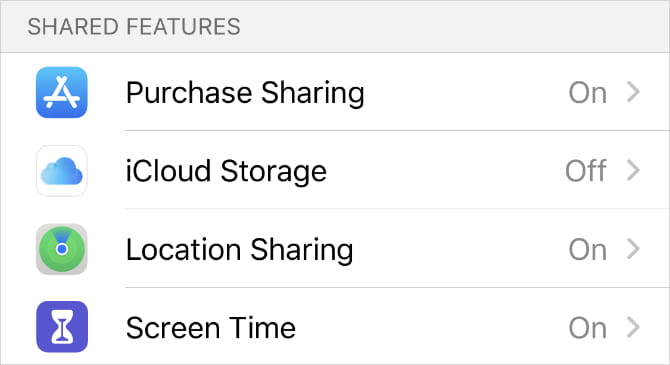
Aankopen delen
Als u apps, films, tv-programma's, liedjes en boeken in een Family Sharing-groep wilt delen, moet u "Aankopen delen. Daarbij moet het gezinshoofd ermee instemmen te betalen voor toekomstige aankopen die worden gedaan door de personen in de Family Sharing-groep.
Gezinsleden hebben hun aankopen nog steeds nadat ze de Family Sharing-groep hebben verlaten, zelfs als de gezinsorganisator de aankoop oorspronkelijk heeft betaald.
Om de aankopen van iemand anders te bekijken, opent u de App Store of iTunes-app en gaat u naar de pagina Aangekocht. U zou de namen van elk van uw gezinsleden moeten zien; Klik op iemand om hun aankopen te bekijken of te downloaden.
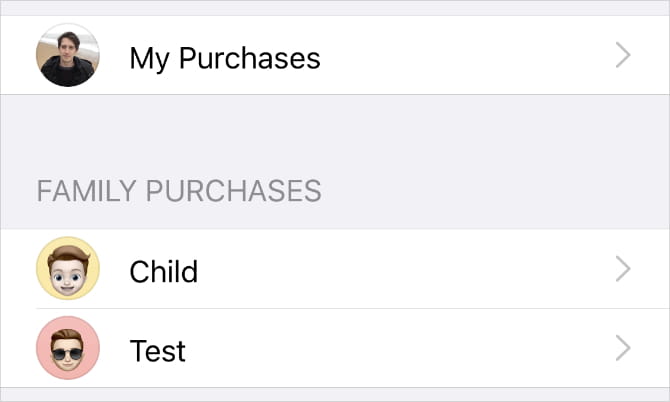
voorzien zijn van "Aankopen delenJe gezin heeft toegang tot alles wat je eerder hebt gekocht of gedownload, zelfs als je dat deed voordat je lid werd van de Family Sharing-groep. Als u een specifieke aankoop voor uw gezin wilt verbergen, kiest u die aankoop en kiest u ervoor deze te verbergen.
iCloud-opslag
Apple biedt 5 GB gratis opslagruimte voor iedereen om te gebruiken met hun Apple ID-account. Elk gezinslid kan besluiten om hun opslagruimte uit te breiden tegen een kleine maandelijkse vergoeding, of u kunt ervoor kiezen om één opslagplan te delen met de Family Sharing-groep.
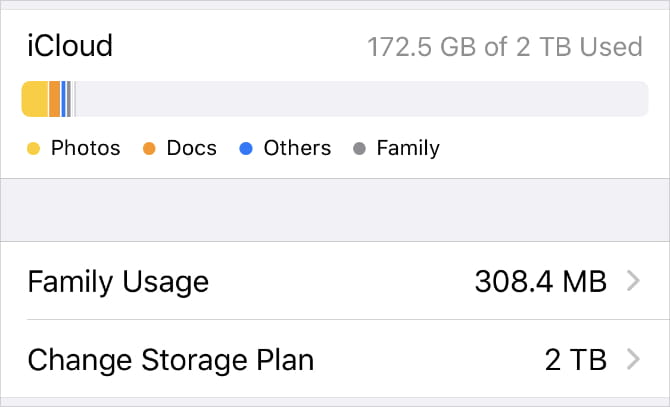
Om iCloud-opslag te delen via Delen met gezin, hebt u 200 GB of 2 TB nodig. Wanneer een gezinslid ervoor kiest om iCloud-opslag te delen, voegt Apple de gratis 5 GB niet toe aan het gedeelde abonnement.
Deel uw geografische locatie
Wanneer de functie is ingeschakeldDeel locatieIn Delen met gezin kun je de Zoek mijn-app op je iPhone, iPad of Mac gebruiken om te controleren waar andere gezinsleden zijn. U kunt ook Zoek mijn gebruiken om te zoeken Verloren Apple-apparaten voor uw gezinsleden.
Elk gezinslid kan kiezen of ze hun locatie willen delen via de instellingen voor Delen met gezin op hun apparaat.
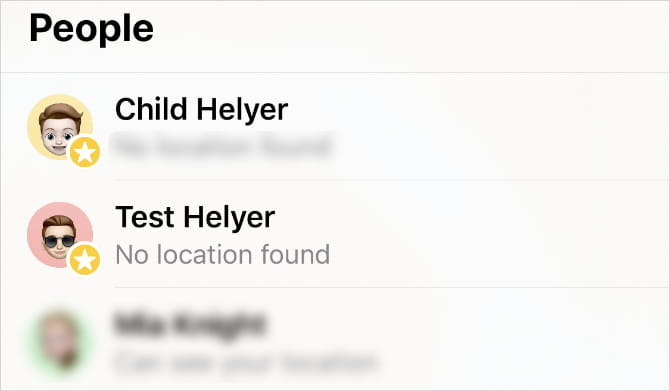
Met deze instelling moet je voorzichtig zijn. Wanneer de functie is ingeschakeldDeel uw geografische locatie', kan iedereen in je Family Sharing-groep de Zoek mijn-app gebruiken om op afstand vast te stellen dat een van je apparaten verloren of gewist is.
Gebruiksduur van het apparaat
rennen "Gebruiksduur van het apparaatOm alle kinderen in uw Family Sharing-groep te controleren die jonger zijn dan 18 jaar. U kunt ervoor kiezen om in te stellen Toepassingslimieten وCommunicatiegrenzen وStilstand وInhoud en privacy beperken op de apparaten van uw kinderen.
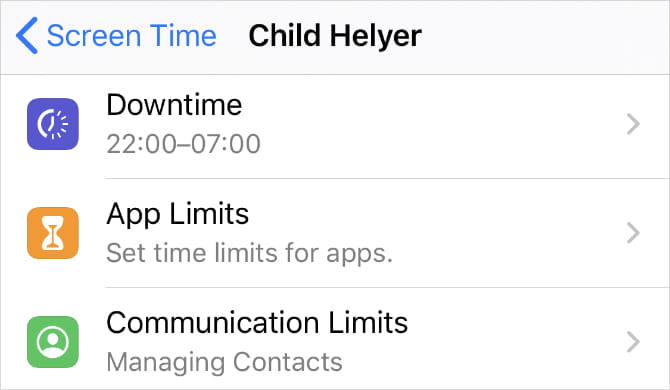
Met Family Sharing kunt u ook regelmatig rapporten over apparaatgebruik bekijken, zodat u kunt bijhouden hoeveel uw kinderen de telefoon gebruiken.
Apple Music, tv-kanalen, Apple Arcade en Apple News+
Apple biedt nu veel verschillende abonnementsdiensten aan. Met uitzondering van Apple Music (waarvoor een gezinsabonnement vereist is), kun je al deze abonnementen zonder extra kosten delen met je Family Sharing-groep.
Als u zich bijvoorbeeld abonneert op Apple Arcade, heeft iedereen in uw Family Sharing-groep toegang tot Apple Arcade-games zonder dat ze zich hoeven aan te melden voor hun abonnement.
Om Apple Music te delen, moet je iets meer betalen om gezinsabonnement. Dit is echter nog steeds een goedkopere optie dan afzonderlijk betalen.
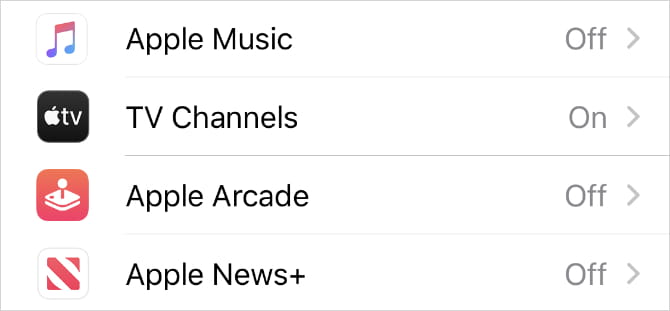
Apple is niet het enige bedrijf dat Family Sharing aanbiedt
Veel andere bedrijven bieden vergelijkbare diensten voor delen aan als Apple's setup. Nu we hebben uitgelegd hoe je de Family Sharing-service van Apple kunt gebruiken, is het de moeite waard even de tijd te nemen om te zien wat er ook elders wordt aangeboden.
Op deze manier kunt u er zeker van zijn dat u de beste service krijgt voor uw specifieke behoeften. Als je bijvoorbeeld meer Google-apps gebruikt dan Apple-apps, heb je misschien veel baat bij het opzetten van een groep.”Gezinsbibliotheek op Google Play" In plaats daarvan. Vergeet niet dat veel Broadcast-diensten Ze heeft ook familieplannen.







